Forró
AnyRec PhoneMover
Telefonadatok átvitele iPhone, iPad, Android és Windows között.
Biztonságos letöltés
A nem működő hotspot javítása Android/iPhone rendszeren és az internet megosztása
Utazás közben létfontosságú, hogy kapcsolatban maradjunk, vészhelyzetben vagy munkavégzés céljából. Anélkül, hogy ingyenes nyilvános Wi-Fi-t találna, használhatja mobil Hotspotját is. De mi van, ha a Hotspot nem működik hirtelen? Szóval mit fogsz tenni a javításhoz? Szerencsére erre a kérdésre sok gyakorlati válasz van a teljes tartalomban. A nem működő Hotspot probléma megoldásához kövesse a 10 javaslatot, hogy újra működjön.
Útmutató lista
A nem működő hotspot javítása Android/iPhone eszközökön GYIK a nem működő hotspot javításával kapcsolatbanA nem működő hotspot javítása Android/iPhone eszközökön
A hotspot segítségével megoszthatja eszköze szolgáltatását másokkal. Használata biztonságosabb, mivel jelszót adhat hozzá, hogy megvédje adatait és a nyilvánosságtól érkező fenyegetéseket. Bár a mobil Hotspot hordozza ezeket a tulajdonságokat, még mindig olyan problémákba ütközik, mint például, hogy a Hotspot nem működik. Hogy megszabaduljon ettől a problémától, itt van a 10 megoldás az Ön számára!
Javítás 1. Engedélyezze újra a Personal Hotspotot
Legtöbbször egyszerűen vissza kell állítania a Hotspotot, hogy kijavítsa a Hotspot működésképtelenségét, és újra működjön. Ezt úgy teheti meg, hogy néhány másodperc múlva kikapcsolja, majd bekapcsolja. Itt van, hogyan:
iPhone készülékekhez:
Lépjen a „Beállítások” menüpontra, koppintson a „Mobil” gombra, majd győződjön meg arról, hogy a „Mobil adat” engedélyezve van. Ezután koppintson a „Személyes hotspot” lehetőségre, kapcsolja ki/fehérre a „Mások csatlakozásának engedélyezése” gombot, majd kapcsolja vissza.
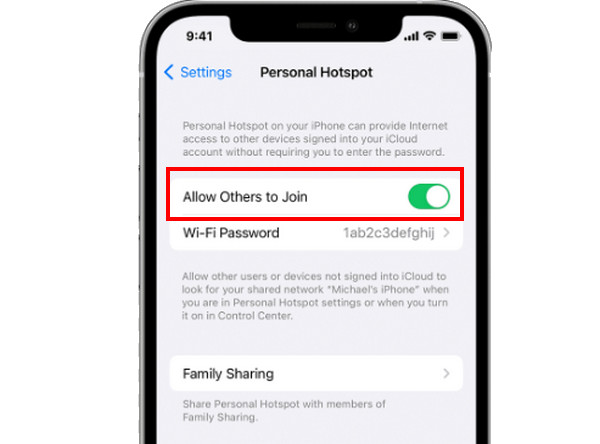
Androidra:
A „Beállítások” menüpontban lépjen a „Hálózat és internet” menüpontra. Ezután lépjen a „Hotspot és internetmegosztás” menüpontra, és kapcsolja ki a „Wi-Fi hotspot” gombot. Ezután ellenőrizheti, hogy a hotspot megfelelően működik-e vagy sem.
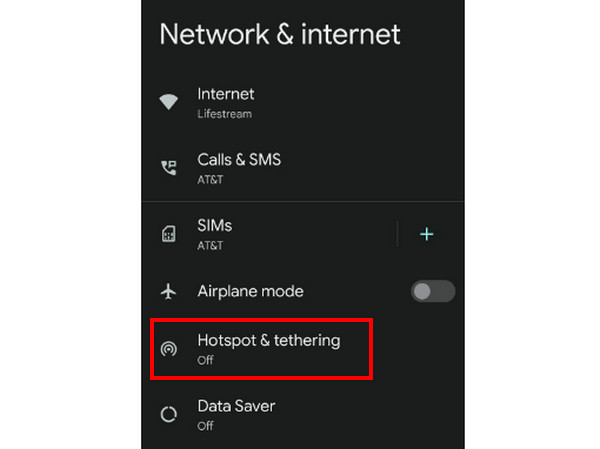
Javítás 2. Kapcsolja ki a mobiladatokat, majd kapcsolja be újra
A Hotspot nem működő problémája a mobil adathálózatok miatt lehet. A hotspot nem fog működni, ha problémái vannak a hálózatokhoz való csatlakozással.
Lépjen be a „Beállítások” alkalmazásba, és válassza a „Mobil adat” menüpontot a sok más lehetőség mellett. Kapcsolja ki a „Mobil adat” kapcsolóját; várjon egy másodpercet, hogy visszakapcsolja.
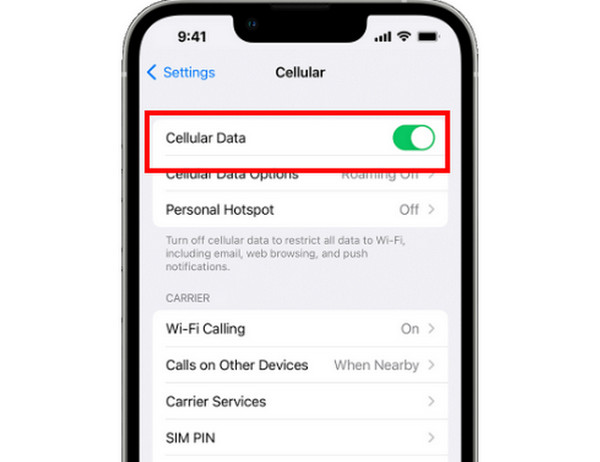
Javítás 3. Kapcsolja ki a Repülőgép módot
Győződjön meg arról, hogy a Repülőgép mód ki van kapcsolva, mivel a bekapcsolása megakadályozza a hálózati funkciókat, például a mobil hotspotokat, a Wi-Fi-t, a Bluetooth-t és másokat.
iPhone készülékekhez:
iPhone készülékeken, amelyeken van Kezdőlap gomb, pöccintsd felfelé az ujjad a képernyőn a „Vezérlőközpont” megnyitásához, koppints a „Repülőgép üzemmód” opcióra, és tiltsd le.
Kezdőlap gomb nélküli iPhone-ok esetén a Vezérlőközpont eléréséhez húzza lefelé az ujját a képernyő jobb felső sarkából. Ezután kapcsolja ki a Repülőgép üzemmódot, hogy megoldja a Hotspot nem működését iPhone 16-on.
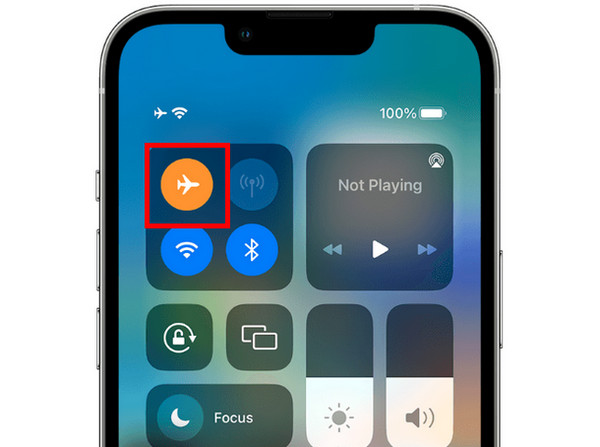
Androidra:
A „Gyorsbeállítások” megjelenítéséhez húzza lefelé az ujját a kezdőképernyő felett, majd a kikapcsoláshoz koppintson a „Repülőgép mód” lehetőségre.
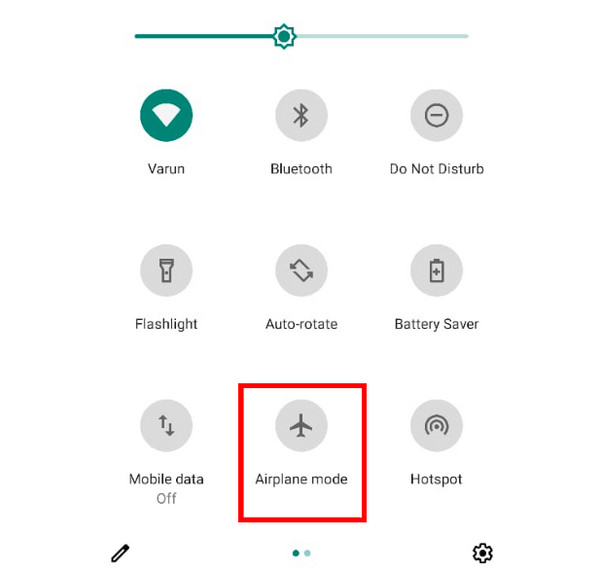
Javítás 4. Kapcsolja ki az Akkumulátorkímélő funkciót
A mentési mód letiltása egy másik dolog, amelyet figyelembe kell venni, ha a Hotspot továbbra is lekapcsol. Ez a funkció időnként zavarja az eszköz Hotspot-adatok használatát.
iPhone készülékekhez:
Nyisd meg a „Beállítások” menüt, majd az „Akkumulátor” részben keresd meg az „Alacsony fogyasztású mód” funkciót; a kikapcsoláshoz koppints a kapcsolóra.
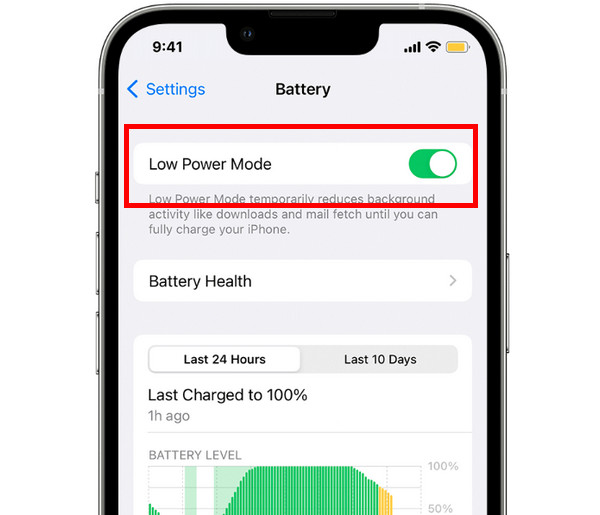
Androidra:
A „Beállítások” menüpontban lépjen az „Akkumulátor és eszközgondozás/Akkumulátor” menüpontra, és válassza az „Akkumulátor/Akkumulátorkímélő mód” részt. Ezután kapcsolja ki az „Energiatakarékosság/Akkumulátorkímélő mód használata” kapcsolót.
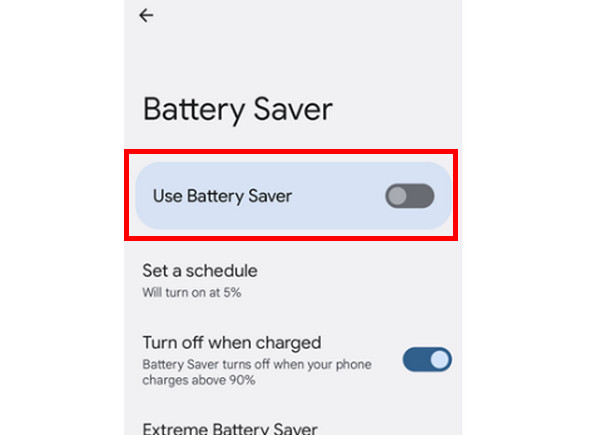
Javítás 5. Állítsa be a VPN-kapcsolatokat
A VPN titkosítja a webes forgalmat egy szerveren keresztül, hogy megvédje az Ön adatait. Ez azonban befolyásolhatja a mobil Hotspot használatát, így ezek módosítása segíthet kijavítani a Hotspotot, amely nem működik Androidon/iPhone-on.
iPhone készülékekhez:
Nyisd meg a „Beállítások” alkalmazást, lépj az „Általános” menüpontra, és válaszd ki a „VPN és eszközkezelés” részt. Koppints a „VPN” elemre, és válaszd a „VPN-konfigurációk” lehetőséget a beállítások kikapcsolásához.
Androidra:
Lépjen a „Beállítások” menüpontra, koppintson a „Hálózat és internet” elemre, majd a „VPN” elemre. Innen állítsa le a privát hálózati kapcsolatokat.
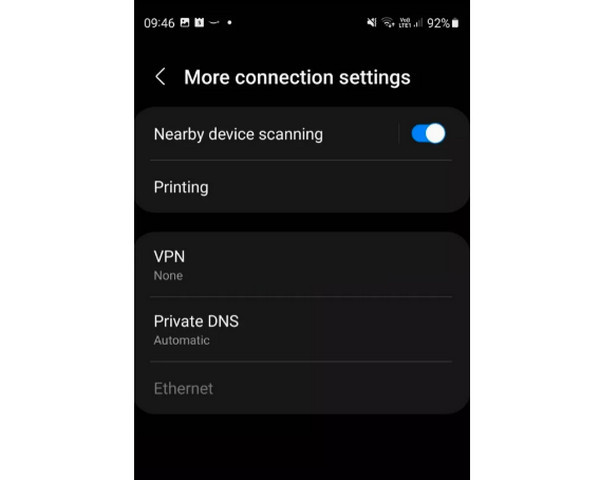
Javítás 6. Ellenőrizze az adatjel erősségét és a jelszavát
Ha gyenge az adatjel, nem férhet hozzá a Hotspothoz, ezért azt tapasztalja, hogy a Hotspot nem működik. Emiatt Android és iPhone esetén is megpróbálhatja a szabványos mobiladat-kapcsolatot az internetmegosztás helyett. Kérjük, vegye figyelembe a terület jelerősségét is. Ezen túlmenően a helyes jelszó megadásával a probléma megoldása is lehetséges, vagy megpróbálhatja könnyen megjegyezhetőre módosítani.
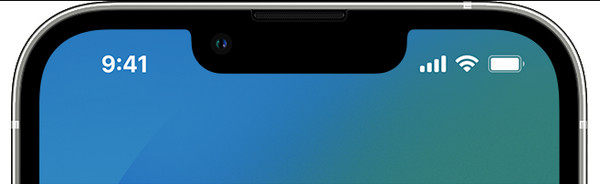
7. javítás. Szerezze be a legújabb szoftverfrissítést
Az elavult szoftver lehet a felelős azért, hogy a Hotspot nem működik. Ezért azonnal ellenőrizze az elérhető frissítéseket az eszköz beállításaiban, és telepítse a legújabbat.
iPhone készülékekhez:
Az iPhone „Beállítások” alkalmazásában lépjen az „Általános” menüpontra, majd a „Szoftverfrissítés” menüpontra. Ha van elérhető frissítés, koppintson a „Letöltés és telepítés” lehetőségre.

Androidra:
Lépjen a „Beállítások” menüpontra, majd a „Rendszer” menüpontban válassza a „Rendszerfrissítés/szoftverfrissítés” lehetőséget. Ezután koppintson a „Telepítés most” vagy az „Újraindítás és telepítés” gombra, ha készen áll a frissítésre.
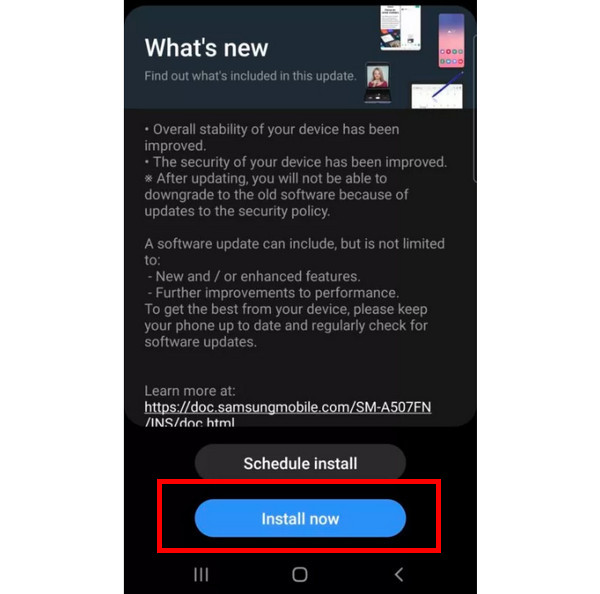
Javítás 8. Csökkentse a frekvenciát
Ha a legmagasabb frekvenciával próbál csatlakozni, akkor a Hotspot nem működik. Használjon alacsonyabbat, például 2,4 GHz-et a mobil hotspothoz. A következőképpen módosíthatja:
iPhone készülékekhez:
Miután beléptél a „Beállítások” menüpontba, koppints a „Mobil”, majd a „Személyes hotspot” menüpontra. Válaszd a „Kompatibilitás maximalizálása” lehetőséget, hogy a hotspot alacsonyabb sávot használjon.
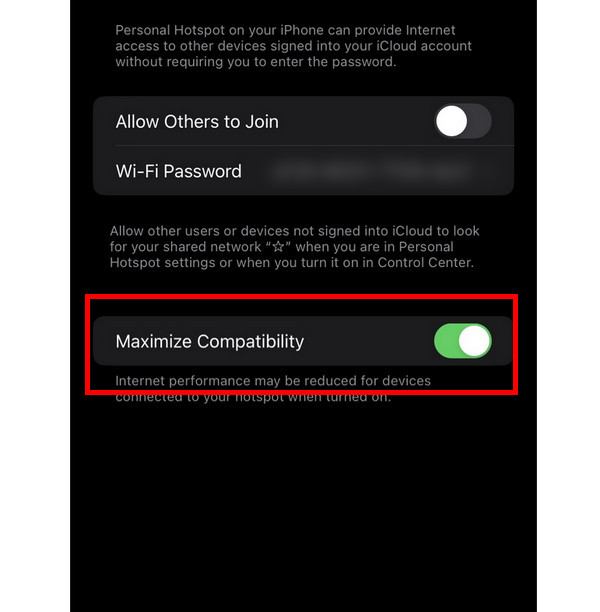
Androidra:
A „Beállítások” alkalmazásban lépjen a „Hálózat és internet/Kapcsolatok” menüpontra, majd a „Mobil hotspot és internetmegosztás” menüpontra. Koppintson a „Mobil hotspot” lehetőségre, válassza a „Konfigurálás” lehetőséget, majd a „Sáv” vagy a „Wi-Fi hotspot” menüpontra. Frekvenciaként válassza a „2.4” értéket.
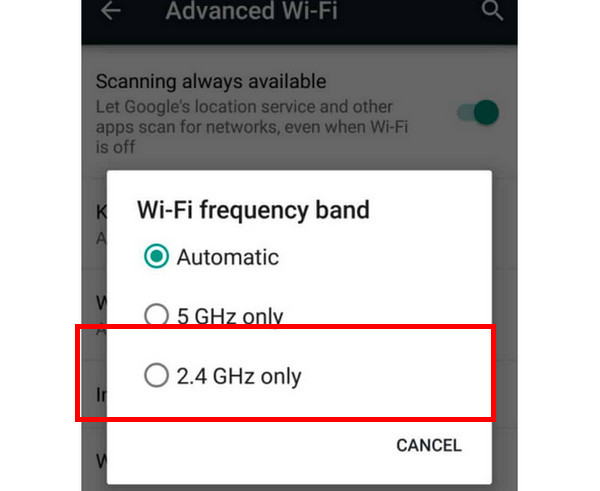
Javítás 9. Indítsa újra az eszközt
Az eszköz újraindítása új kezdet lehet az eszköz teljesítményében. A hibák és hibák gyakran érintenek bizonyos adatokat, beleértve a nem működő hotspotokat az Androidon/iPhone-on.
iPhone készülékekhez:
iPhone készülékek Kezdőlap gomb nélkül: Nyomja meg és tartsa lenyomva a „Hangerő csökkentése” vagy a „Fel” gombot az „Oldós” gombbal egy időben. Várjon, amíg megjelenik a „Kikapcsolás” csúszka. Húzza el, és egy másodperc múlva kapcsolja vissza a bekapcsolást.
Másrészt, azoknál az iPhone-oknál, amelyeken van Home gomb, nyomd meg és tartsd lenyomva a „Bekapcsoló” gombot a jobb oldalon vagy a tetején. Amikor megjelenik a „Kikapcsolás” csúszka, húzd el a készülék kikapcsolásához. Néhány másodperc múlva kapcsold be újra.
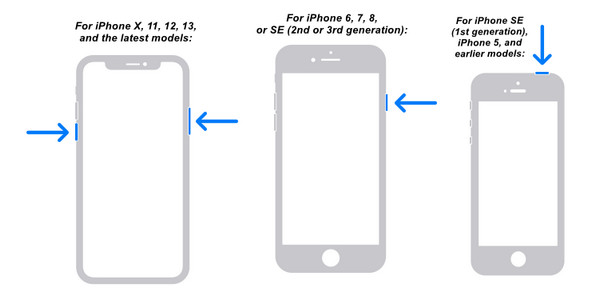
Androidra:
Indítsd újra Android-eszközödet a „Bekapcsoló” gomb másodpercekig tartó lenyomásával a Bekapcsoló menü eléréséhez. Koppints az „Újaraindítás” gombra az eszköz kikapcsolásához, majd néhány másodperc múlva kapcsold be újra. Ezután indítsd újra a hotspotot, hogy ellenőrizd, működik-e.
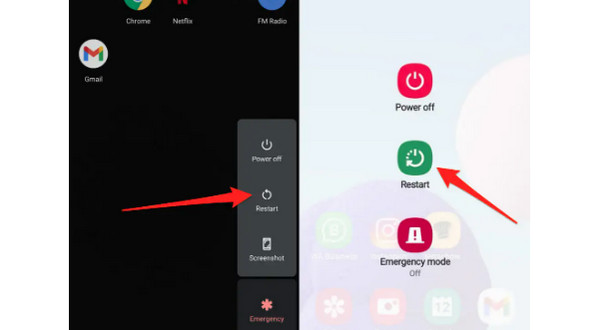
Javítás 10. Állítsa vissza a hálózati beállításokat
Mindezen módszerek után, és a Hotspot továbbra sem működik, a hálózati beállítások visszaállítása segíthet. Törli az összes jelszót és mentett hálózatot, így a következőképpen járhat el:
iPhone készülékekhez:
Miután belépett a „Beállítások” menübe, koppintson az „Általános” elemre, majd válassza az „Átvitel vagy visszaállítás” gombot. Válassza ki ismét a „Visszaállítás” opciót, és koppintson a „Hálózati beállítások visszaállítása” elemre, többek között.
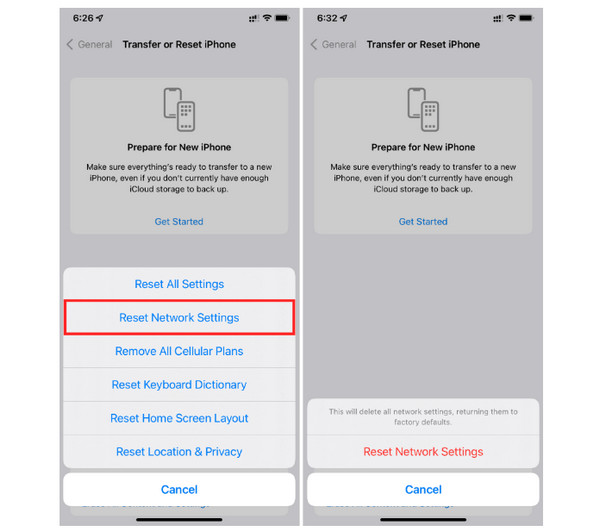
Androidra:
A „Beállítások” alkalmazásban lépjen az „Általános kezelés/Rendszer” menüpontra, majd koppintson a „Visszaállítás” lehetőségre. Ezután koppintson a „Hálózati beállítások visszaállítása” és a „Beállítások visszaállítása” elemekre.
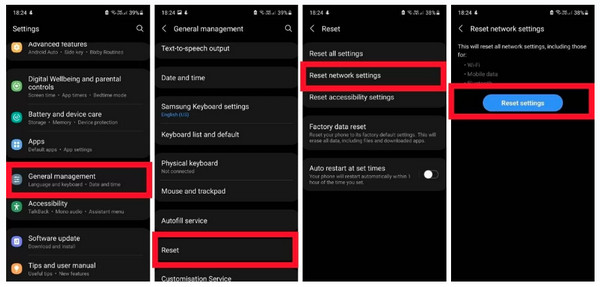
Javasolt mód a fényképek internet nélküli más eszközökön való megosztására
A Hotspot segítségével fényképeket oszthat meg, közzétehet, üzenetet küldhet stb. De mi van akkor, ha továbbra is a Hotspot nem működik úti problémával küzd, és szeretné átvinni a fényképeket más eszközökre? Ennek megoldása segít csökkenteni az adatfelhasználást is, amit az tesz lehetővé AnyRec PhoneMover. A program megoszthatja fényképeit, videóit, zenéit és egyéb adatait iPhone, Android készülékek és számítógépek között. Nincs szüksége mobilkapcsolatra; mindössze egy USB-kábelre van szüksége, hogy mindkét eszközt összekapcsolja a számítógépével. Ez a módszer akkor is működőképes, ha a közvetlenül iPhone-ról történő átvitel nem működik.

Egy kattintással megoszthatja adatait Hotspot vagy internet nélkül.
Hozzon létre kategóriákat és kezelje adatait igényei szerint.
A legújabb iOS, Android, Windows és Mac verziók támogatása.
Adja meg a fényképek előnézetét, hogy ellenőrizze, melyiket szeretné megosztani vagy törölni.
Biztonságos letöltés
GYIK a nem működő hotspot javításával kapcsolatban
-
Miért kapcsol ki folyamatosan a Hotspotom?
Az akkumulátorkímélő lehet az első számú gyanúsított ebben a kérdésben. Ez a funkció korlátozza az alkalmazások adathasználatát, lehetővé téve, hogy az egész napot töltse töltés nélkül.
-
A Windows 10 támogatja a hotspot használatát?
Igen. A Windows 10-ben lehetőség van mobil hotspot létrehozására. Ugyanakkor számos lehetőség előtt áll olyan problémák, mint például a Hotspot nem működik.
-
Hogyan tehetem gyorsabbá Hotspot adataimat iPhone-omon?
Ügyeljen arra, hogy aktiválja a Kompatibilitás maximalizálása opciót. Vagy frissítse iPhone-ját a legújabb iOS-verzióra, mivel ez szükséges.
-
Mi a teendő, ha a Hotspot nem működik Windows 11 rendszeren?
Az első megfontolandó módszer a hálózati adapter beállításainak módosítása. Így gyorsan megoldhat számos hálózati csatlakozási problémát, amelyek miatt a mobil hotspot nem működik megfelelően.
-
Hogyan változtathatom meg az iPhone Hotspot jelszavamat?
Lépjen a „Beállítások” menüpontra, majd a „Személyes hotspot” menüpontra. Koppintson a Wi-Fi jelszó menüre, majd a „Törlés” gombra a jelszó eltávolításához, majd adjon meg egy újat.
Következtetés
Ezen a ponton valóban válaszolt a Hotspot nem működő problémájára a megadott 10 Android és iPhone megoldással. Minden javítás nagyobb eséllyel megoldja azokat a problémákat, amelyek megakadályozzák a mobil hotspot megfelelő működését. Sőt, ha olyan vészhelyzetben van, hogy meg szeretné osztani a fényképeket más eszközökkel anélkül, hogy kijavítaná a Hotspot nem működik problémáját, csak próbálja meg AnyRec PhoneMover. A program támogatja az összes adat átvitelét iOS és Android készülékek és fényképek megosztása iPhone-ról Mac-re. Egy próbát tényleg megér!
Biztonságos letöltés
